Labākā bezmaksas un maksas Syslog Server programmatūra operētājsistēmai Windows

Syslog Server ir svarīga IT administratora arsenāla sastāvdaļa, it īpaši, ja runa ir par notikumu žurnālu pārvaldību centralizētā vietā.
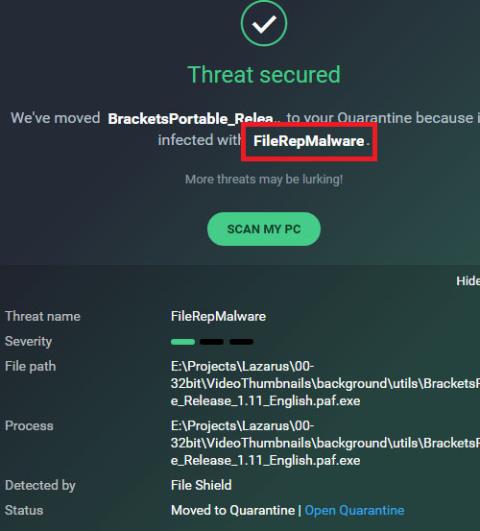
Daudzi cilvēki datoru aizsardzībai izmanto ārēju pretvīrusu programmatūru. Šai programmatūrai ir noteikti kritēriji, lai sistēmā filtrētu aizdomīgus failus, lietojumprogrammas un procesus. Viens no šiem gadījumiem ir FileRepMalware. Lietotāji bieži jautā, vai viņiem vajadzētu izdzēst šo failu vai nē.
Kas ir FileRepMalware?
FileRepMalware ir populārs tags pretvīrusu programmatūrā . Šī programmatūra apvieno failus ar zemiem drošības faktoriem šajā vienā tagā. Šajā tagā bieži sastopams dalībnieks ir KMSPICO rīks, ko bieži izmanto, lai aktivizētu Windows pirātiskās versijas. Turklāt pretvīrusu programmatūrā zem šīs atzīmes sistēmā ir iekļautas arī aizdomīgas programmas.
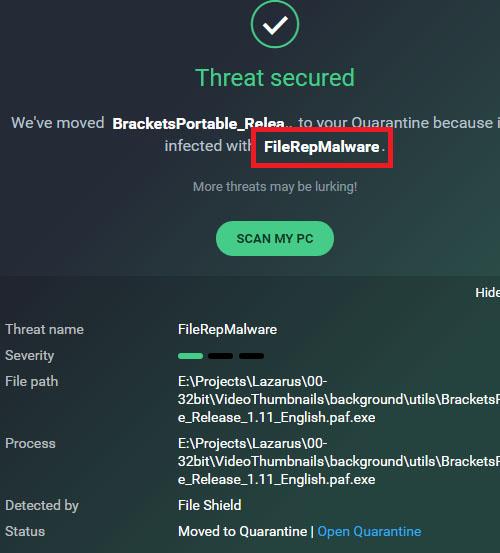
FileRepMalware tiek iekļauta pēc tam, kad pretvīrusu programmatūra skenē datoru
Kā pretvīrusu programmatūra ietver FileRepMalware?
FileRepMalware tagā iekļautajam kritērijam ir jābūt zemam drošības koeficientam. Pretvīrusu programmatūra piešķirs zemu drošības koeficientu lietojumprogrammām, kuras netiek daudz lejupielādētas, nav pievienotas pretvīrusu sistēmai vai kuras nav veicis neviens ražotājs (dažkārt pretvīrusu programmatūra neuzticas šai apņemšanās).
Pastāv liela iespēja, ka faili ar zemu drošības koeficientu ir vīrusi vai ļaunprātīga programmatūra . Tomēr, ja vēlaties būt pārliecināts, kas tie ir, pārbaudiet tālāk norādīto.
1. Izmantojiet Virustotal, lai pārbaudītu failus
Virustotal ir bezmaksas tiešsaistes rīks, kas palīdz pārbaudīt datorā esošo failu drošību.
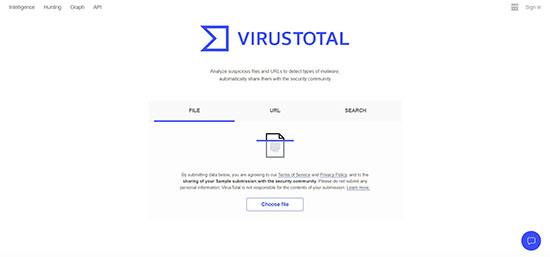
Virustotal vietne
2. Izmantojiet citu pretvīrusu programmatūru, lai atkārtoti skenētu sistēmu
Labākais veids, kā pārbaudīt bojāto failu, ir vēlreiz pārbaudīt, izmantojot citu pretvīrusu programmatūru.
Lai iegūtu vislabākos rezultātus, varat izmantot programmu Windows Defender .
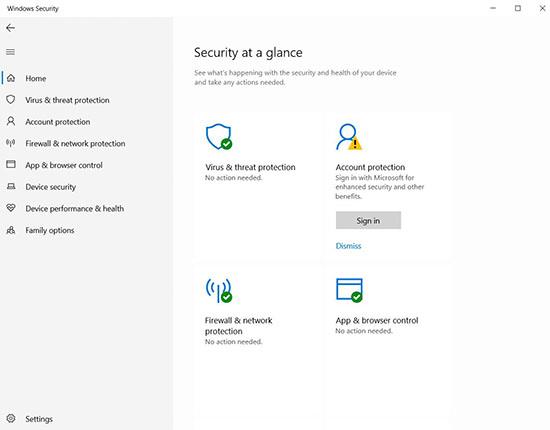
Windows Defender ir integrēts Windows drošībā
Tiešsaistē ir pieejama arī bezmaksas ļaunprātīgas programmatūras skenēšanas programmatūra.
Ja fails, par kuru jums ir aizdomas, nevar tikt garām nevienai no iepriekš minētajām durvīm, vislabāk to izdzēst.
Ja izmantojat Windows, bet neesat iegādājies licenci un jums ir jāpaļaujas uz KMSPICO, lai aktivizētu šo operētājsistēmu, jūs zināt, kāpēc tā ir atzīmēta ar FileRepMalware.
Lūdzu, iegādājieties Windows un citas programmatūras licenci, lai izvairītos no šādām situācijām.
3. Izmantojiet failu atbloķētāju un Deleter
Ja nevarat izdzēst FileRepMalware failus, Unlocker un Deleter palīdzēs tos izdzēst.
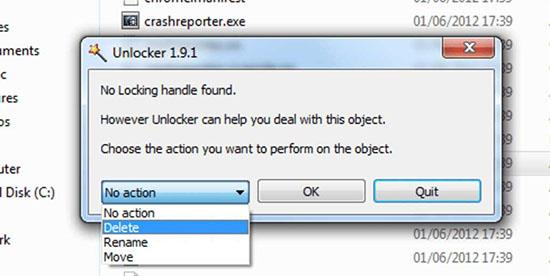
Dzēsiet failus, izmantojot Unlocker
Syslog Server ir svarīga IT administratora arsenāla sastāvdaļa, it īpaši, ja runa ir par notikumu žurnālu pārvaldību centralizētā vietā.
Kļūda 524: iestājās taimauts ir Cloudflare specifisks HTTP statusa kods, kas norāda, ka savienojums ar serveri tika slēgts taimauta dēļ.
Kļūdas kods 0x80070570 ir izplatīts kļūdas ziņojums datoros, klēpjdatoros un planšetdatoros, kuros darbojas operētājsistēma Windows 10. Tomēr tas tiek parādīts arī datoros, kuros darbojas operētājsistēma Windows 8.1, Windows 8, Windows 7 vai vecāka versija.
Nāves zilā ekrāna kļūda BSOD PAGE_FAULT_IN_NONPAGED_AREA vai STOP 0x00000050 ir kļūda, kas bieži rodas pēc aparatūras ierīces draivera instalēšanas vai pēc jaunas programmatūras instalēšanas vai atjaunināšanas, un dažos gadījumos kļūdas cēlonis ir bojāts NTFS nodalījums.
Video plānotāja iekšējā kļūda ir arī nāvējoša zilā ekrāna kļūda. Šī kļūda bieži rodas operētājsistēmās Windows 10 un Windows 8.1. Šajā rakstā ir parādīti daži veidi, kā novērst šo kļūdu.
Lai paātrinātu Windows 10 sāknēšanu un samazinātu sāknēšanas laiku, tālāk ir norādītas darbības, kas jāveic, lai noņemtu Epic no Windows startēšanas un neļautu Epic Launcher palaist operētājsistēmā Windows 10.
Failus nevajadzētu saglabāt darbvirsmā. Ir labāki veidi, kā saglabāt datora failus un uzturēt kārtīgu darbvirsmu. Nākamajā rakstā tiks parādītas efektīvākas vietas, kur saglabāt failus operētājsistēmā Windows 10.
Lai kāds būtu iemesls, dažreiz jums būs jāpielāgo ekrāna spilgtums, lai tas atbilstu dažādiem apgaismojuma apstākļiem un mērķiem. Ja jums ir nepieciešams novērot attēla detaļas vai skatīties filmu, jums jāpalielina spilgtums. Un otrādi, iespējams, vēlēsities arī samazināt spilgtumu, lai aizsargātu klēpjdatora akumulatoru.
Vai jūsu dators nejauši pamostas un tiek parādīts logs ar uzrakstu “Pārbauda atjauninājumus”? Parasti tas ir saistīts ar programmu MoUSOCoreWorker.exe — Microsoft uzdevumu, kas palīdz koordinēt Windows atjauninājumu instalēšanu.
Šajā rakstā ir paskaidrots, kā izmantot PuTTY termināļa logu operētājsistēmā Windows, kā konfigurēt PuTTY, kā izveidot un saglabāt konfigurācijas un kuras konfigurācijas opcijas mainīt.








